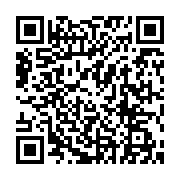どうも、NOEです。
ブログ読者限定で、ZOOM無料のコーチングを行っています。
毎月30名限定で無料で受け付けています。
顔出しは不要です
音声通話でZOOMコーチングをします。
コーチングとは、目標達成をするためのサポートです。
あなたの相談に乗りながら今後の目標達成のためのコーチングを行います。
お気軽にご利用ください。
ZOOMコーチングでは
・あなたの目標達成に必要な情報の提供
・あなたの目標達成に必要なマインドのインストール
を行います。
是非ご活用ください。
今回は、Qoo10 の使い方で、分かりにくいけど、重要な使い方をご紹介します。
この記事の目的
・Qoo10 のよく使う使い方をマスターする
目次
Qoo10 でよく使う機能
正直使いにくい
Qoo10 で販売されている方もいらっしゃると思うのですが、正直、Qoo10 使い方がは分かりにくいです。
Qoo10ってなに?というあなたは、こちらの記事をご覧ください。
やりたいことはあるのに、どこをどう触ればいいかわからない、、、
そんなあなたのために、よく使う機能をまとめてみました。
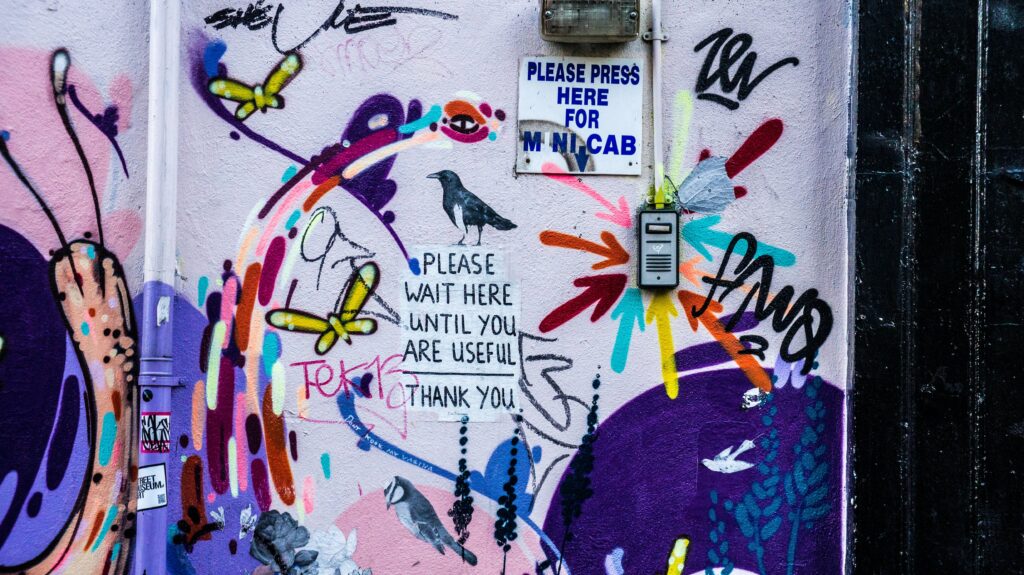
よく使う機能
大体よく使う機能としては、こんな感じのものではないかと思います。
①商品のヘッダーに図を入れる
ヘッダー部分とは、商品ページの商品説明の前につける事の出来るスペースの事です。
お客様は、Qoo10 の商品の並びの性質上、わざわざ、あなたのお店を調べてトップページから入ってくることは少ないと思います。
なので、お客様に伝えたいキャンペーンの情報や、クーポンの情報は、商品ページのヘッダー部分に貼ったり、記載しておくといいです。
Qoo10 では、商品ページを一括でヘッダー部分に文章や、図を入れることが出来ます。
②一括割引
商品の価格を割引価格で出したい。
そんな時には、一括で割引を行うことが出来ます。
③一括編集
商品の価格など、商品ページの情報を一括で変えることができます。
④クーポンの発行
お得さを出すために、クーポンの発行をすることが出来ます。
よく使う機能としては、大体、この辺りではないでしょうか。
早速やっていきましょう。

よく使う機能の使い方
商品のヘッダーに図を入れる
まずは、商品の説明欄のヘッダー部分に、商品説明や、図を入れましょう。
「商品管理」→「商品登録/編集」
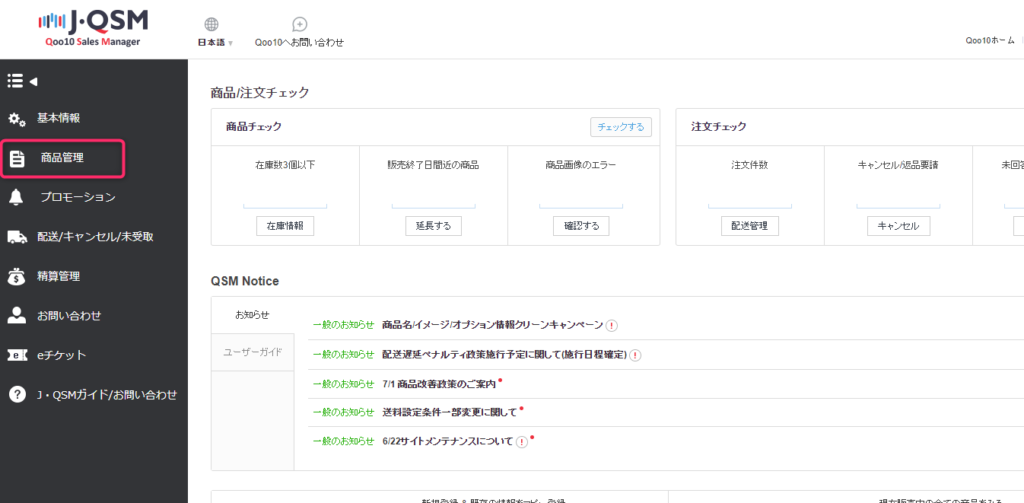
商品情報の編集をクリック
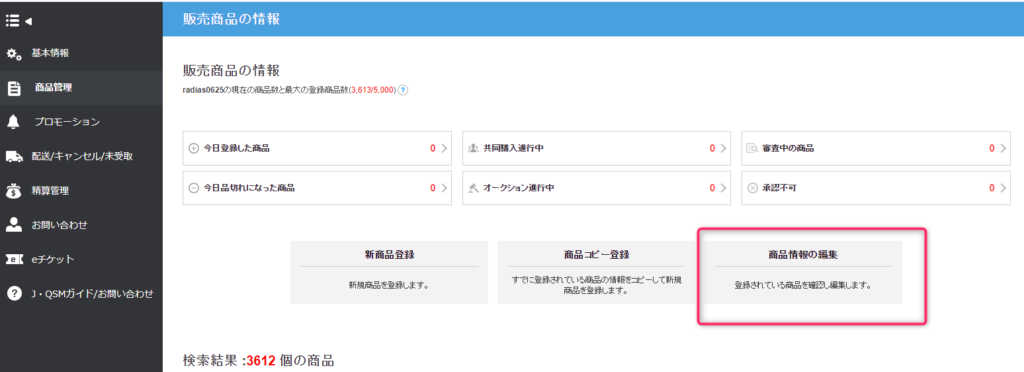
画面右上の「検索」をクリックします、
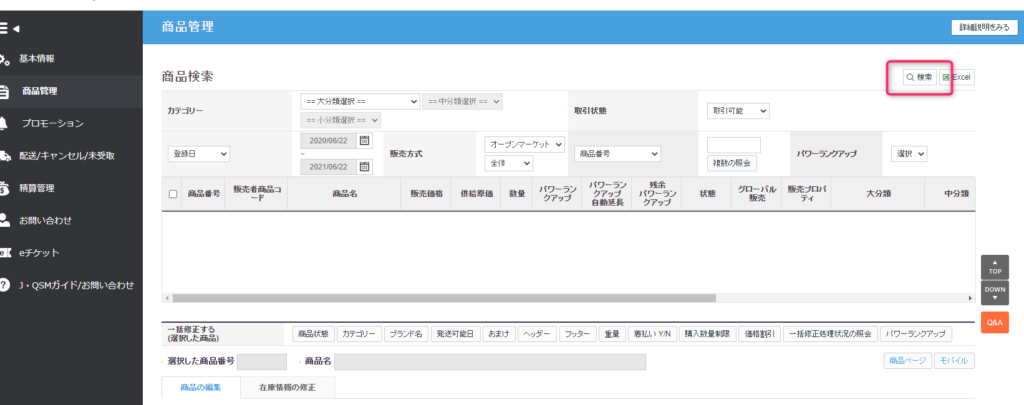
ここに商品一覧が出てきます。
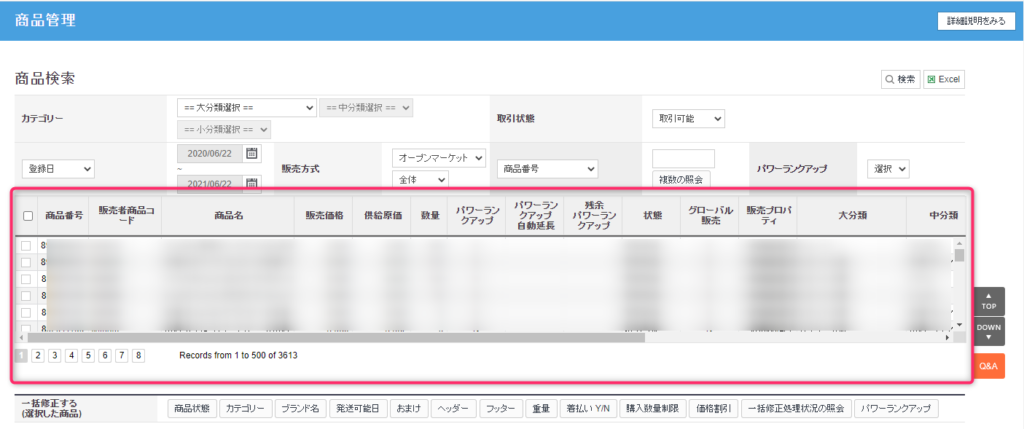
左上のチェックボックスをクリックして全選択します。
下の方にある「ヘッダー」をクリックします。
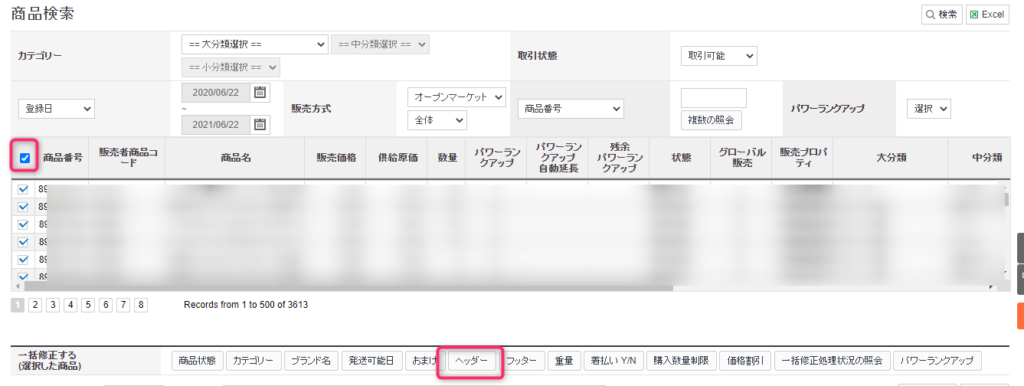
こんな画面が出てきます。
ここで、好きな文章を入力したり、編集すると、商品ページの上側に一括で、同じ文章や図を入れることが出来ます。

図を入れる場合、赤枠のボタンをクリック
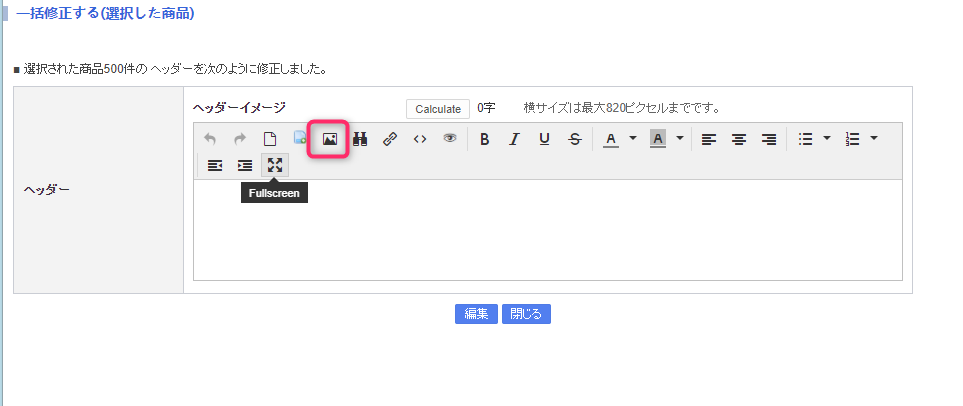
こんな画面が出てくるので、グレーのところに図をドラッグアンドドロップして図をアップロードします。
「全選択」→「選択したイメージを挿入」とクリック。
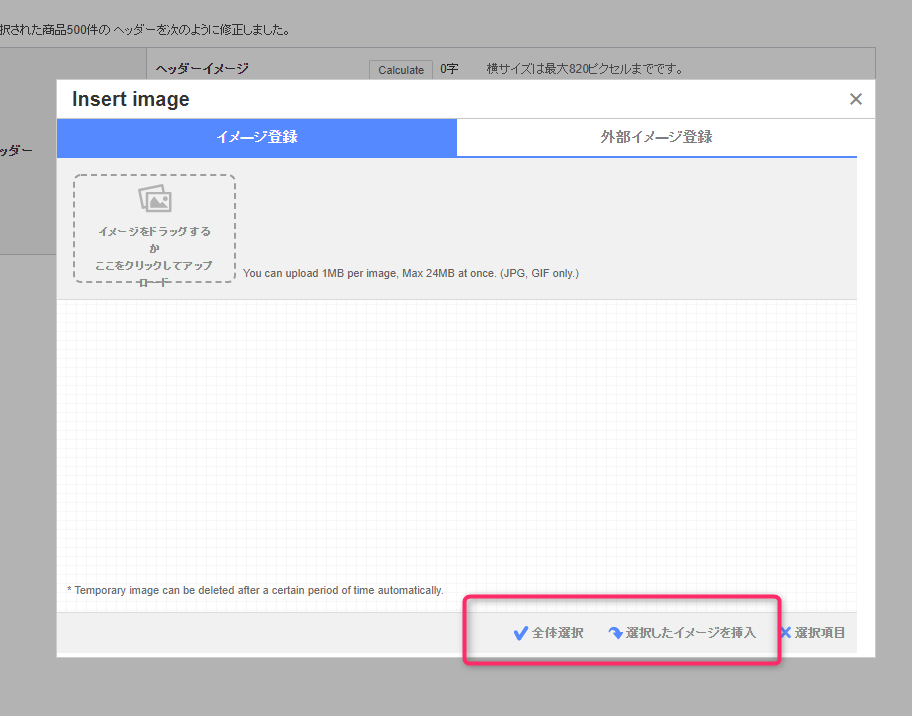
最後に「編集」ボタンをクリックすれば完了です。
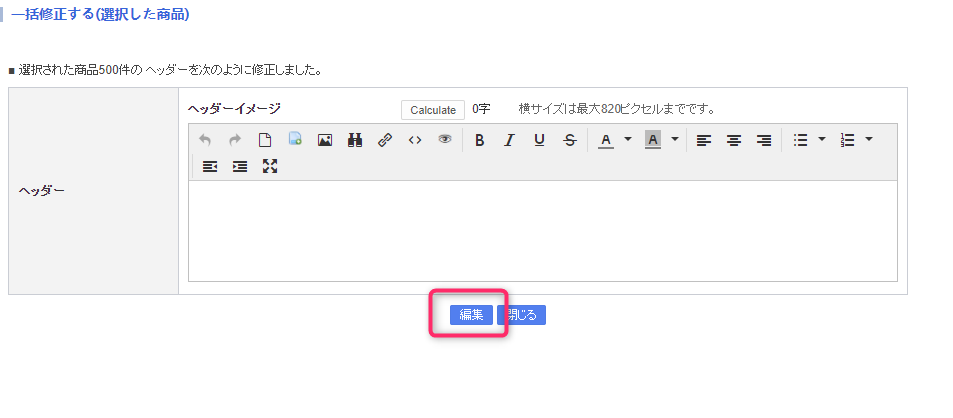
一回に出来るのは、500商品なので、それ以上の商品数がある場合は、次のページでも同じことを繰り返しましょう。
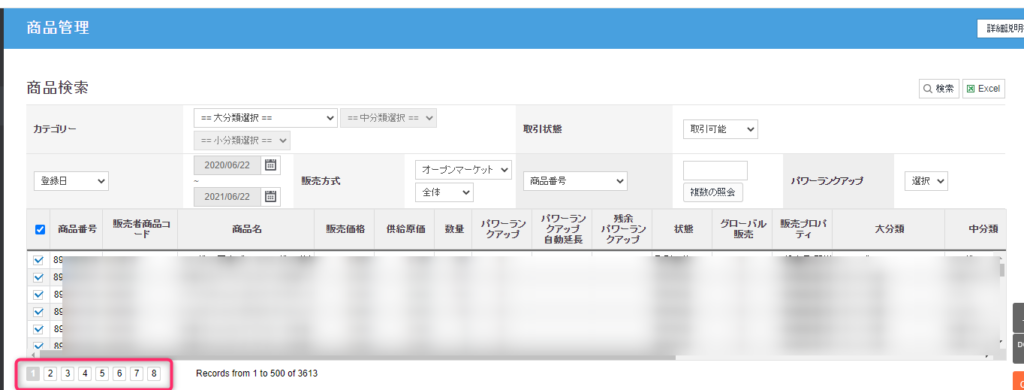
注意点
元々ヘッダーを設定していた場合、上書きされてしまいます。
その事も併せて考えてヘッダーを作成しましょう。

一括で割引設定
ヘッダーの設定と同じような方法で、一括で割引もできます。
「商品管理」→「商品登録/編集」
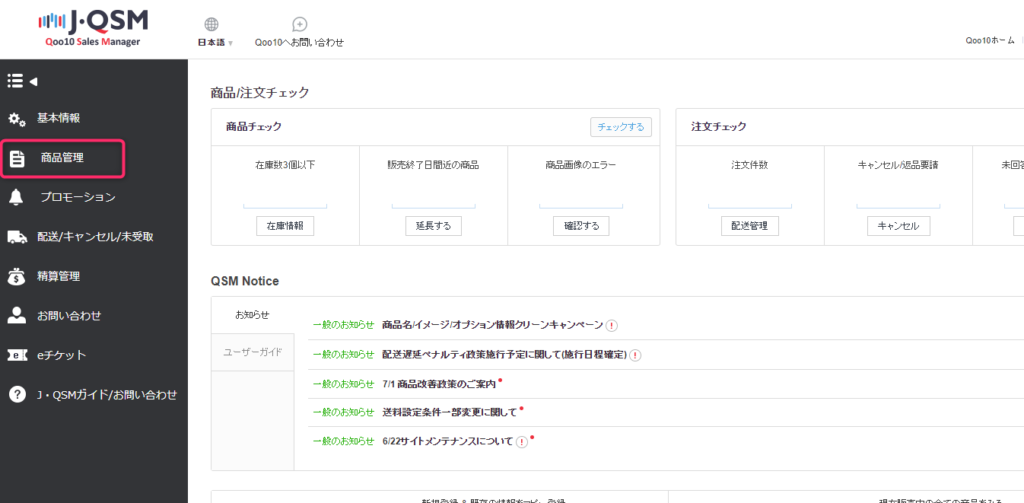
商品情報の編集をクリック
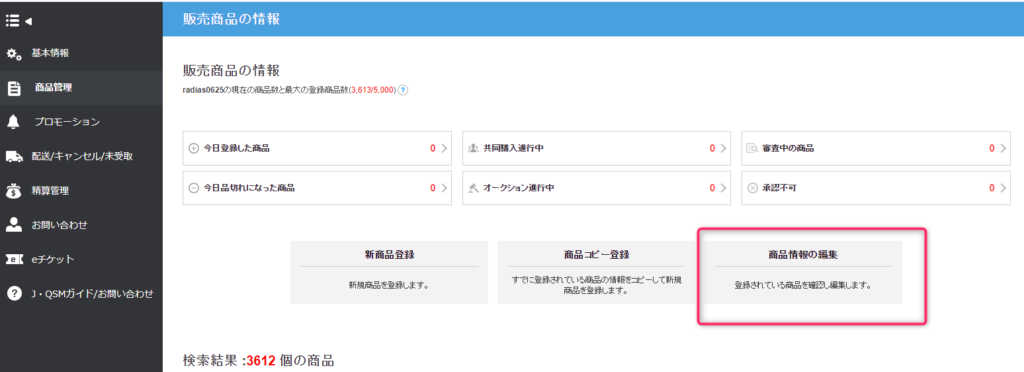
画面右上の「検索」をクリックします、
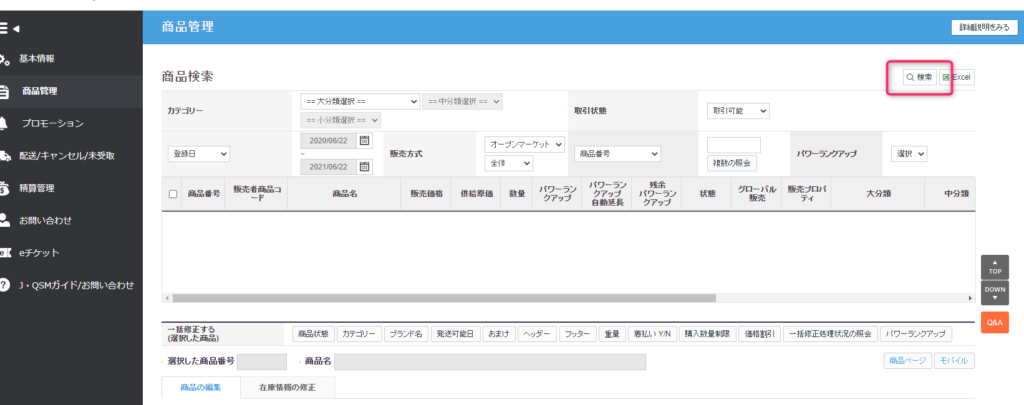
ここに商品一覧が出てきます。
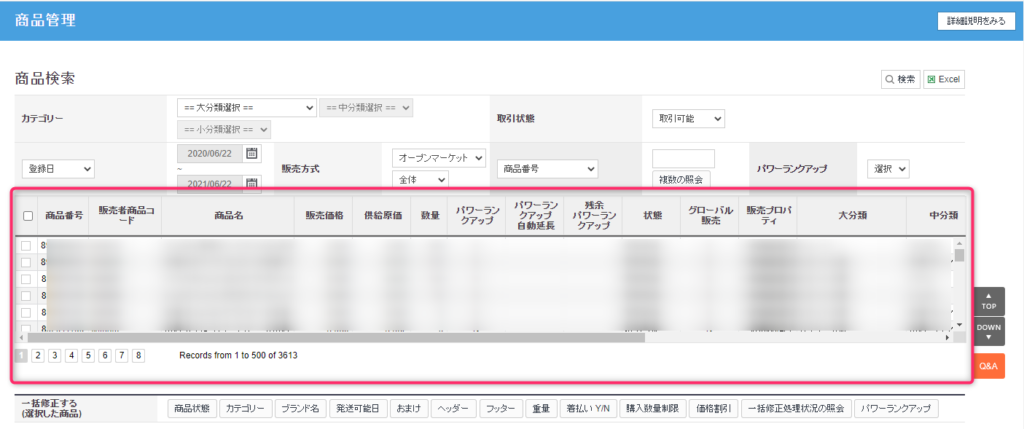
左上のチェックボックスをクリックして全選択します。
赤枠の「価格割引」をクリック。
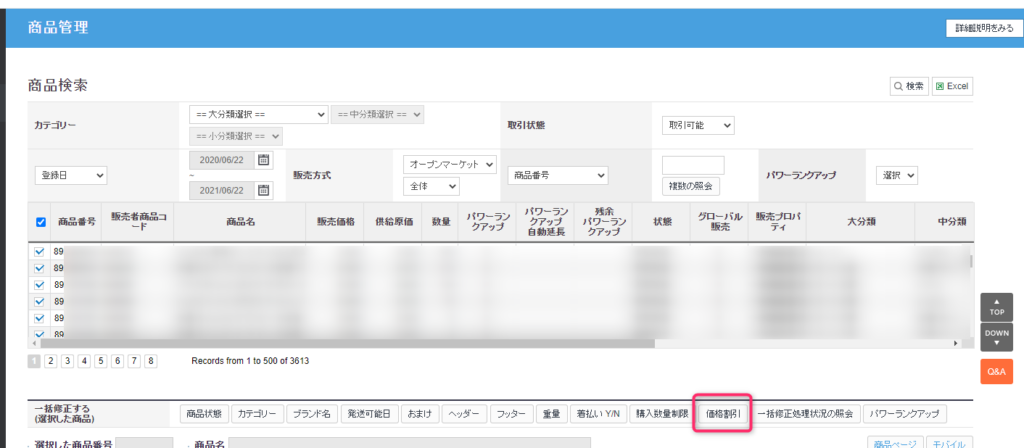
商品数が多いと少し時間がかかります。
しばらく待ちましょう。
こんな画面が出てきますので、割引率(一律金額引きもできます)を決定し、期間を決めます。
最後に「適用」をクリックすれば完了です。
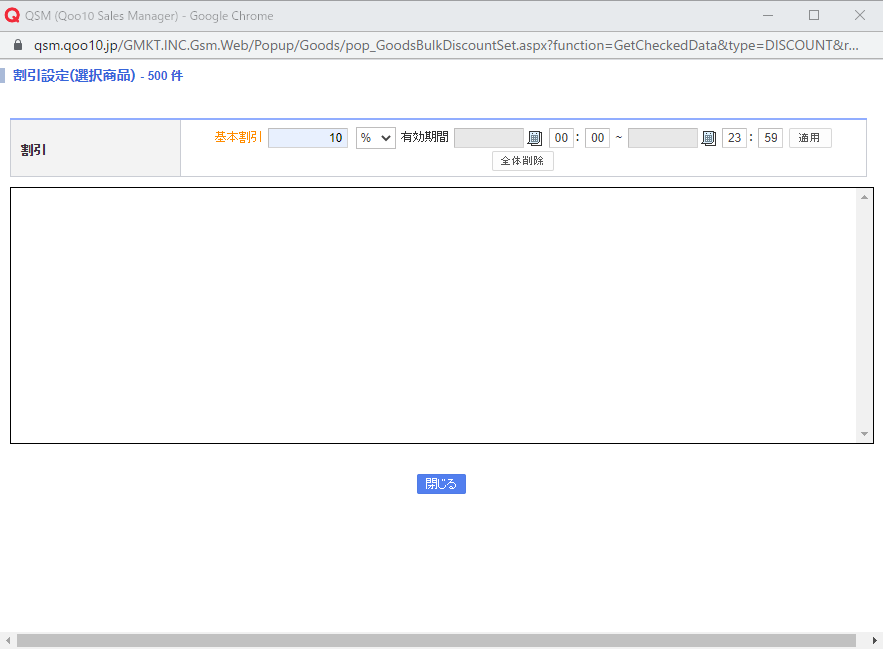
一回に出来るのは、500商品なので、それ以上の商品数がある場合は、次のページでも同じことを繰り返しましょう。
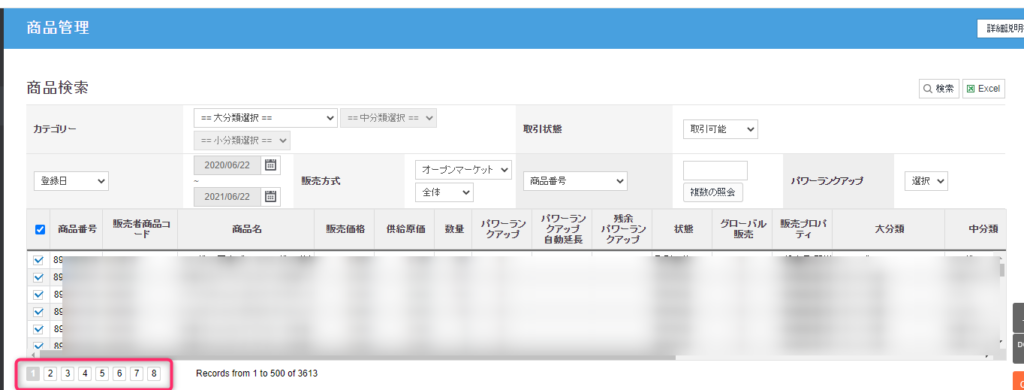

一括編集
商品の価格などを一括で編集する方法があります。
価格の変更が簡単にできるのはとても便利です。
まずは、「商品管理」→「一括データ管理」をクリック。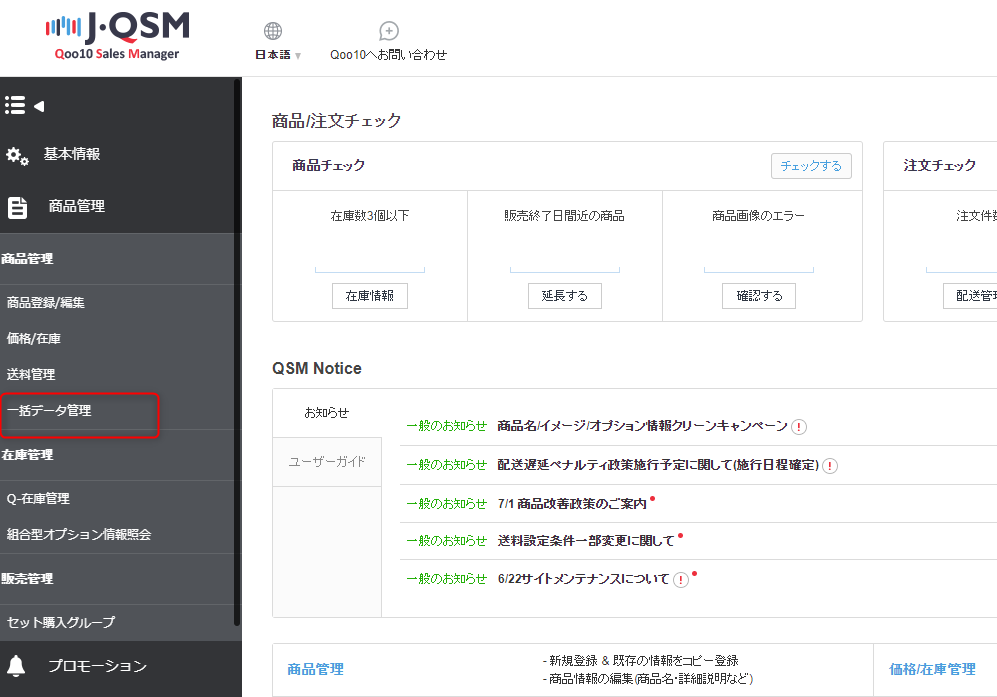
この画面で「商品を編集する」にチェックを入れます。
次に「商品データダウンロード申請」をクリック。
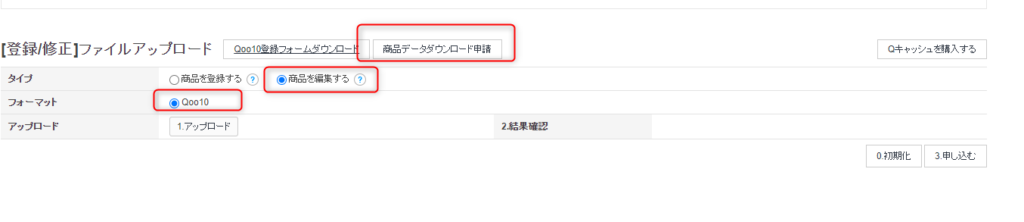
こんな画面が出てきます。
データの範囲を設定して、「申請」をクリック。
データの範囲は、商品登録日で設定できるので、扱いたい商品がいつより前に登録したか?で判断すればOKです。
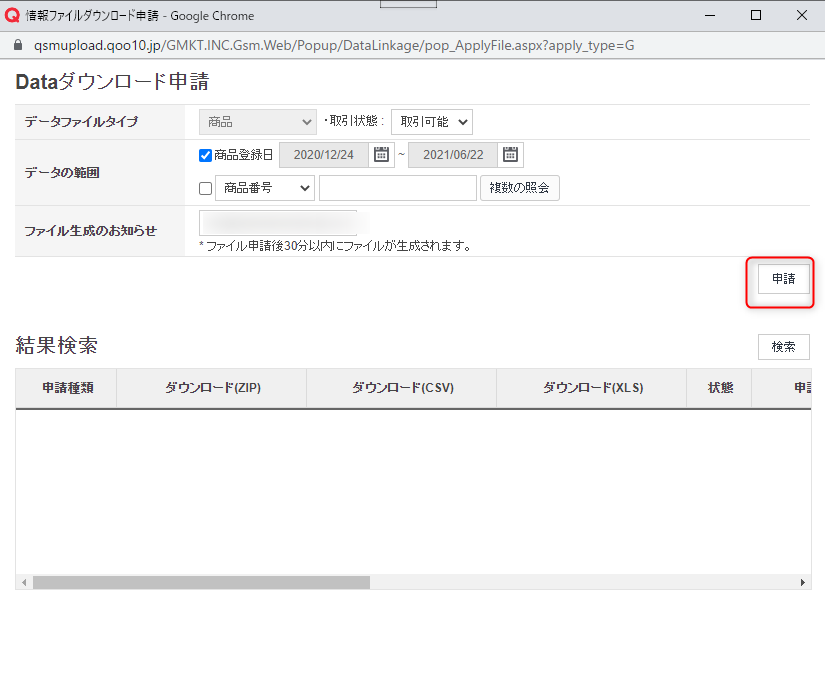
申請すると、30分以内に、登録したアドレスに、お知らせメールがきます。
こんなメールがきます。
URLが書いてあるので、これをコピーして、googlechromeの検索窓に張り付けて、アクセスしましょう。
勝手にCSVファイルがダウンロードされます。
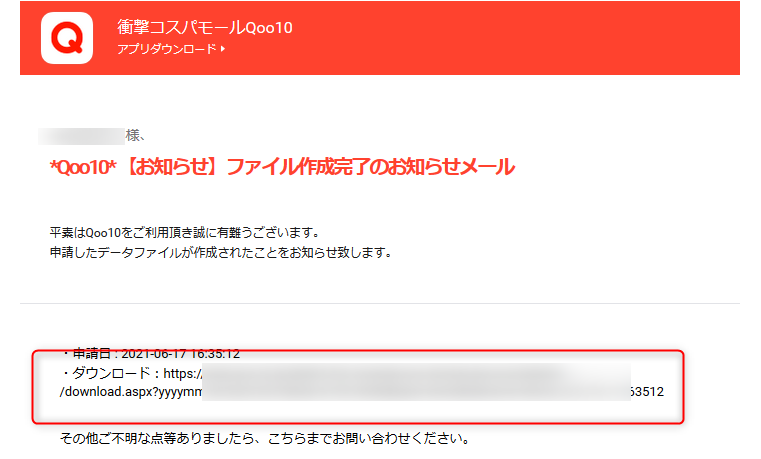
こんなファイルが作成されました。
これが、お店に並んでいる商品の全ファイルです。
このファイルデータを変更してアップロードすると、データを書き換えることが出来ます。
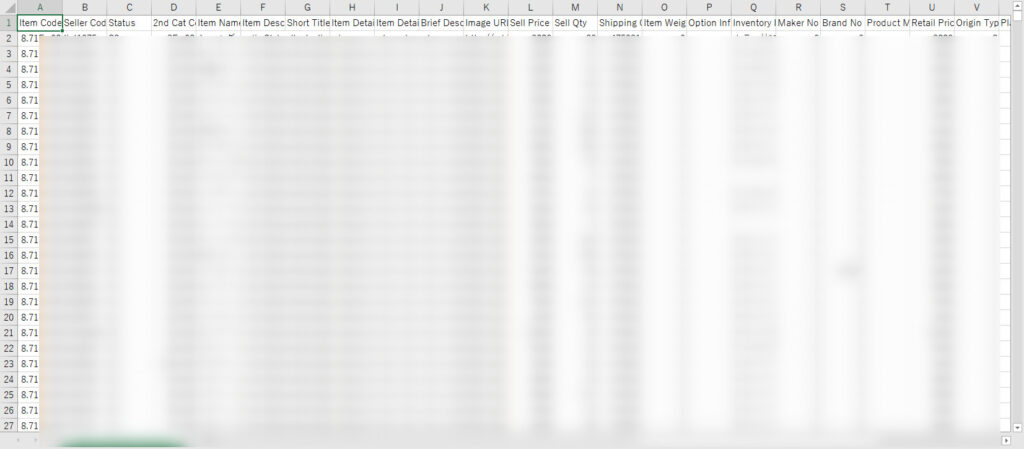
主に使うのは、価格の変更かと思います。
価格の変更をする時は「sell Price」と「Retail Price」を変更します。
販売価格と、小売価格の事で、ここに差があると、二重価格となりますので、同じ値にしておくのがいいでしょう。
データを編集し終えたら、データをアップロードしていきます。
「商品を編集する」にチェックを入れます。
アップロードをクリック
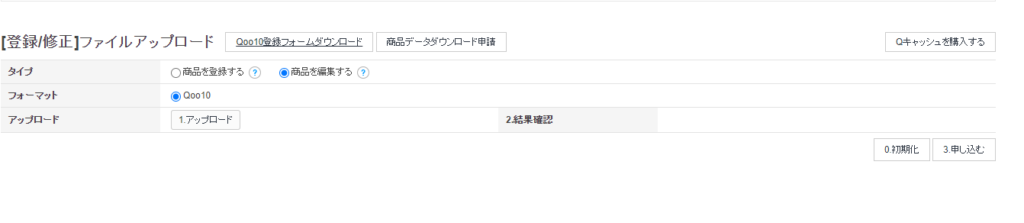
「ファイルを選択」をクリックして、商品ファイルを選択。「Upload Files」でアップロードします。
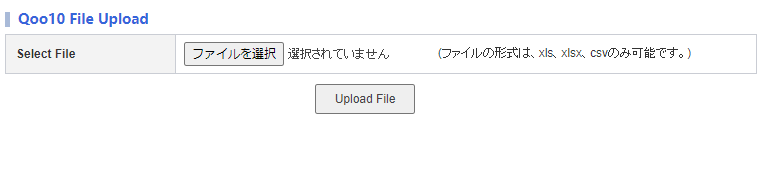
最後に「3.申し込む」をクリックして完了です。


クーポンの発行
クーポン券も発行することが出来ます。
使うと、値引きができる券です。
販促に使ってみましょう。
「プロモーション」→「Fellowイベント」→「-Fellowshopクーポン」をクリック。
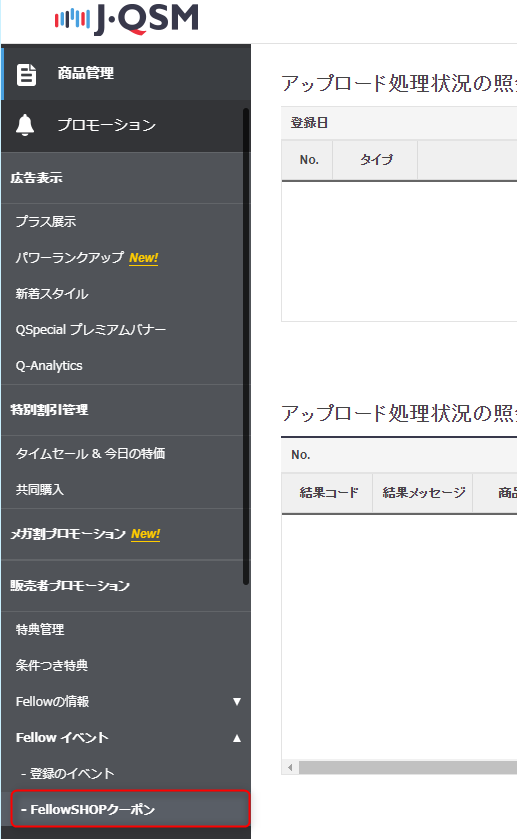
この画面で、「Shopクーポン設定」をクリック。
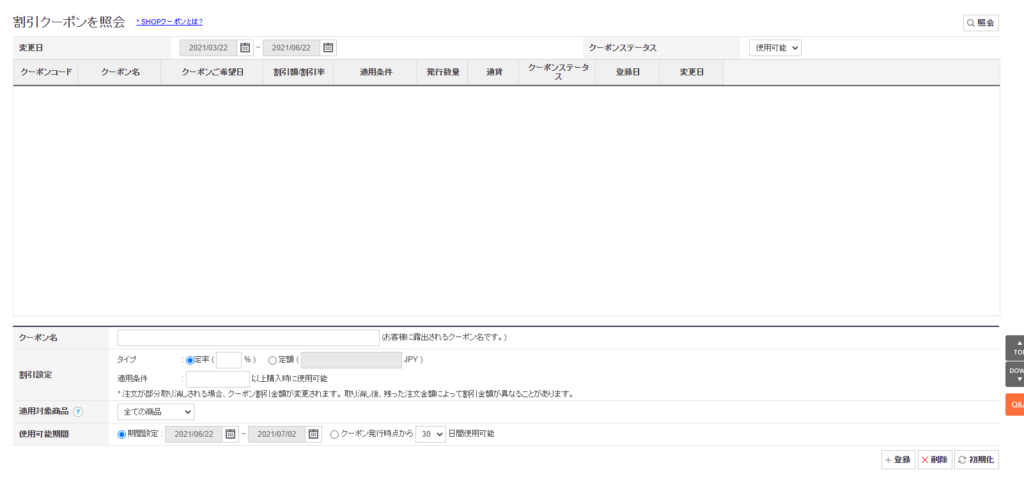
この画面でクーポンを作っていきます。
最後に右下の方にある「登録」をクリックして完了です。
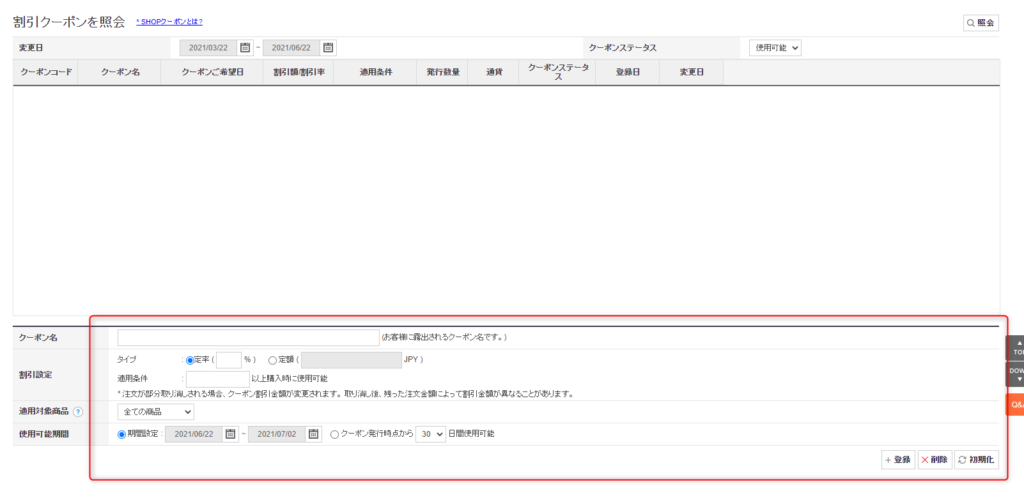
もう一度「プロモーション」→「Fellowイベント」→「-Fellowshopクーポン」をクリック。
「クーポン選択」のところで、先ほど作ったクーポンが選べるようになっています。
選択して、発行期間、発行枚数などを設定して、画面右下の「登録」をクリック
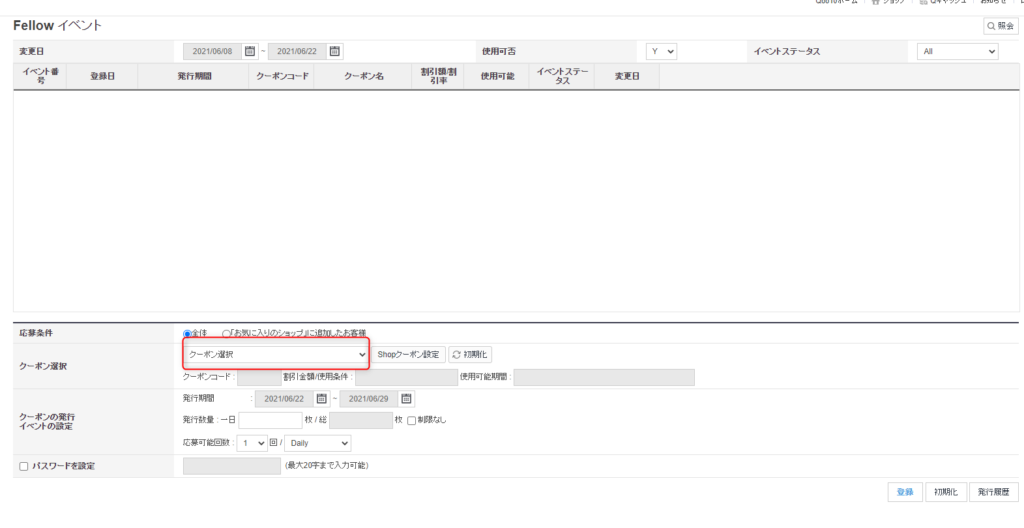
上の方のFellowイベントのところで、赤枠の「検索」をクリックすると、発行したクーポンを確認することが出来ます。
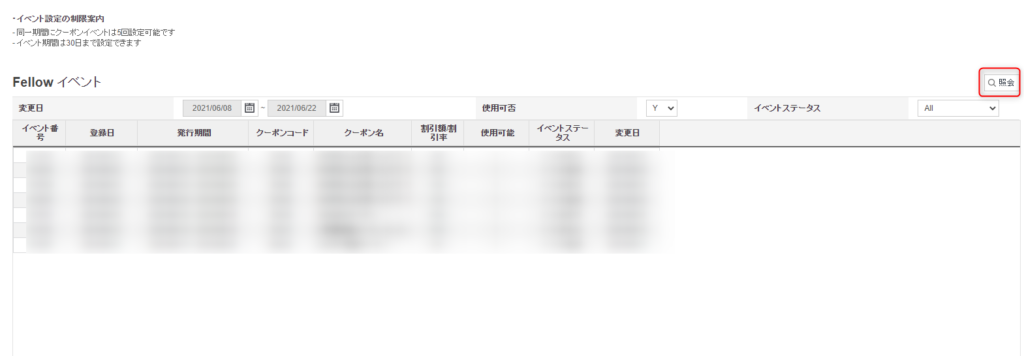
まとめ
今回は、Qoo10のよく使うけど、中々分かりづらい機能をまとめて紹介しました。
ある場所が分かりにくいだけで、一回やってしまうと、あとは簡単に出来てしまいます。
うまく使いこなして、Qoo10で販売していきましょう。

ここまでお読みいただきありがとうございました。
また次の記事でお会いしましょう。
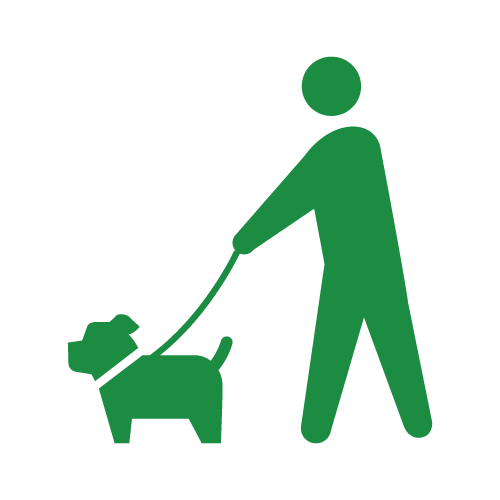
P.S.
・行動をするのが不安。
・なかなか一歩を踏み出せない
・どんな目標を設定すればいいかわからない
・なぜか自分は上手くいかない気がする。
・成功者と自分は何が違うのかを知りたい。
・とにかく漠然と悩んでいる
あなたにはそんな悩みありませんか?
無料のZOOMコーチングに申し込んでください。
あなたの目を開き、脳を活性化することができます。
ぜひ、ZOOMコーチングを活用してください